اگر فرد مبتدی هستید و به تازگی هارد SSD تهیه کرده باشید، مطمئنا نمیدانید که چگونه باید اس اس دی را بر روی سیستم خود نصب کنید. اس اس دیها امروزه در دو نوع SSD M2 و SSD SATA تولید و روانه بازار میشوند. ما در این مقاله قصد داریم که نصب هر دو نوع اس اس دی ذکر شده را به شما آموزش دهیم پس با ما همراه باشید.
نحوه نصب هارد SSD SATA
ابتدا قصد داریم نحوه نصب هارد SSD SATA را آموزش دهیم. اگر اس اس دی که تهیه کرده اید از نوع M2 است، میتوانید از این بخش گذر کنید تا به بخش مورد نظر خود برسید. 5 قدم نصب هارد SSD SATA به شرح زیر است:
1. به دفترچه راهنمای لپ تاپ خود مراجعه کنید
دفترچه راهنما (یا وبسایت سازنده) لپتاپ را بررسی کنید تا بفهمید بسته به نوع اس اس دی که در لپتاپ شما قرار میگیرد، محل نصب آن کجاست.
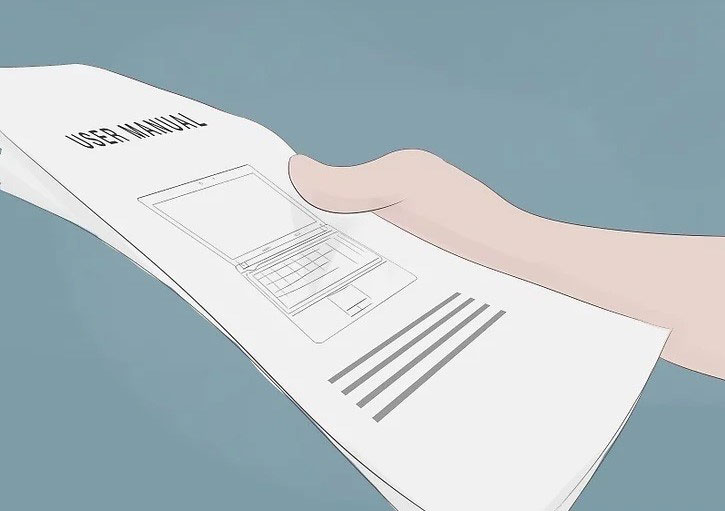
2. لپ تاپ را خاموش، سیمها و باتری را جدا کنید.
برای شروع نصب ابتدا لپ تاپ خود را خاموش کنید و سپس سیم برق و تمام دستگاههای متصل به پورتهای USB را جدا کنید. بعد از خاموش کردن لپ تاپ و خارج کردن سیمهای متصل به آن، بهتر است قبل از ادامه، باتری را خارج کنید. دکمه پاور را به مدت 5 ثانیه نگه دارید تا شارژی که هنوز در مدارهای لپ تاپ باقی مانده است تخلیه شود.
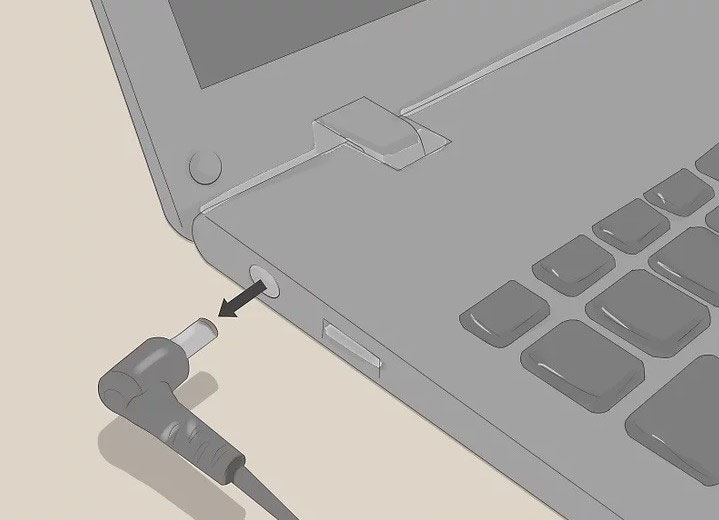
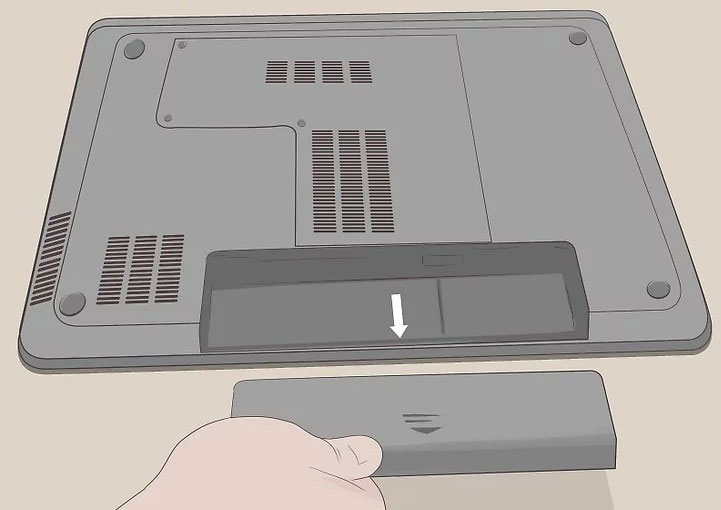
3. در پشتی لپ تاپ را باز و هارد دیسک قدیمی را جدا کنید.
با استفاده از یک پیچ گوشتی کوچک پیچهای در پشتی را باز کنید. سپس هارد دیسک را حدود 45 درجه بلند کرده و بیرون بکشید. اگر مطمئن نیستید که هارد دیسک در کجا قرار دارد، به دفترچه راهنمای لپ تاپ خود مراجعه کنید.
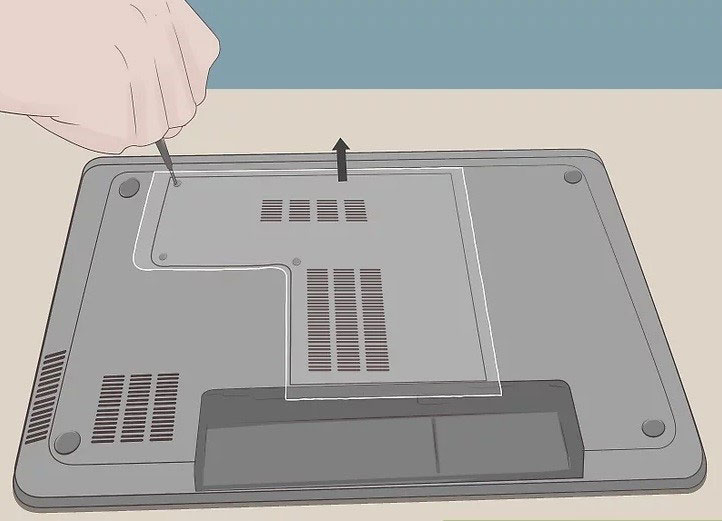
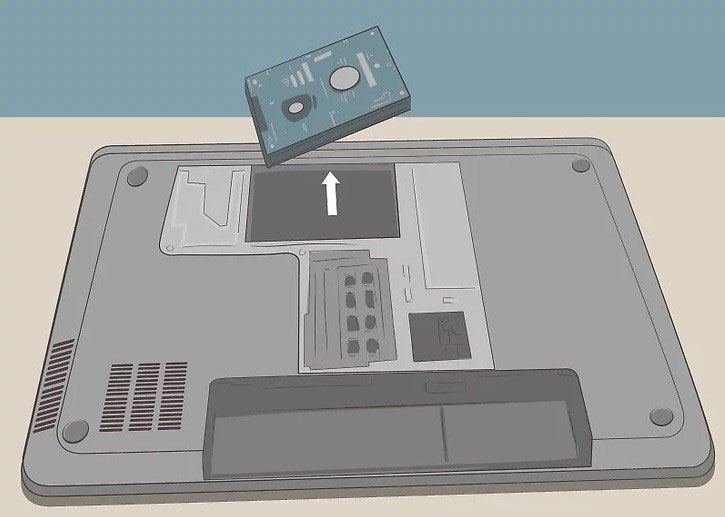
4. هارد SSD را در اسلات هارد قرار دهید
بعد از آن که هارد را از جای خود خارج کردید، خواهید دید که دور تا دور آن یک قاب پلاستیکی وجود دارد که باید دوباره بر اطراف هارد SSD قرار گیرد. بعد از این کار نوبت آن رسیده تا اس اس دی را در جای هارد قبلی جایگزین کنید.
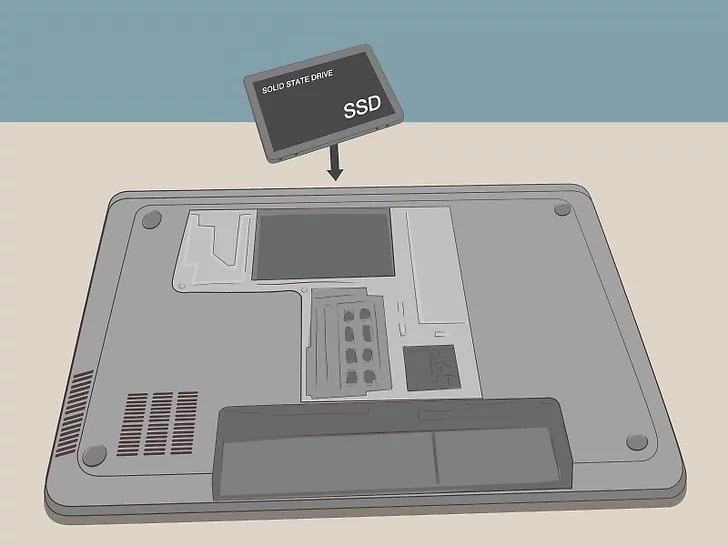
5. سرهم کردن لپ تاپ و بوت کردن آن
بعد از اینکه هارد SSD را جایگذاری کردید، نوبت به سرهم بندی مجدد و بستن لپ تاپ میرسد. در لپ تاپ را دوباره ببندید، پیچهای آن را سفت کنید و در آخر باتری سیستم را به آن وصل کنید. سیم برق را دوباره وصل کنید و دکمه پاور را فشار دهید. لپ تاپ شما باید مانند همیشه، اما بسیار سریعتر بوت شود.
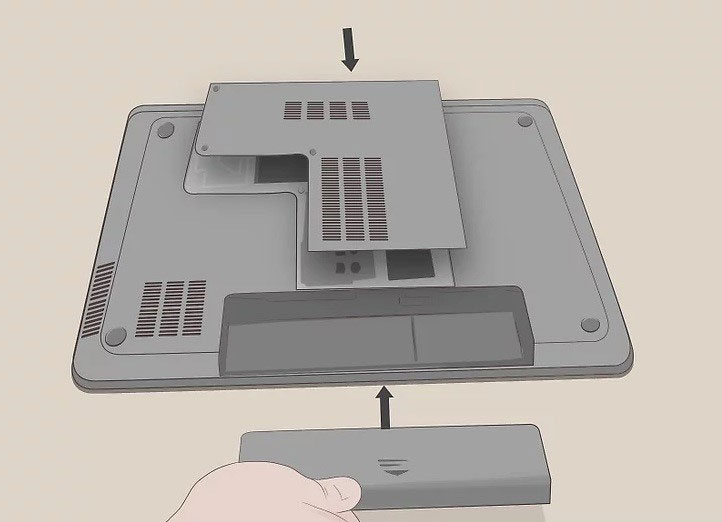
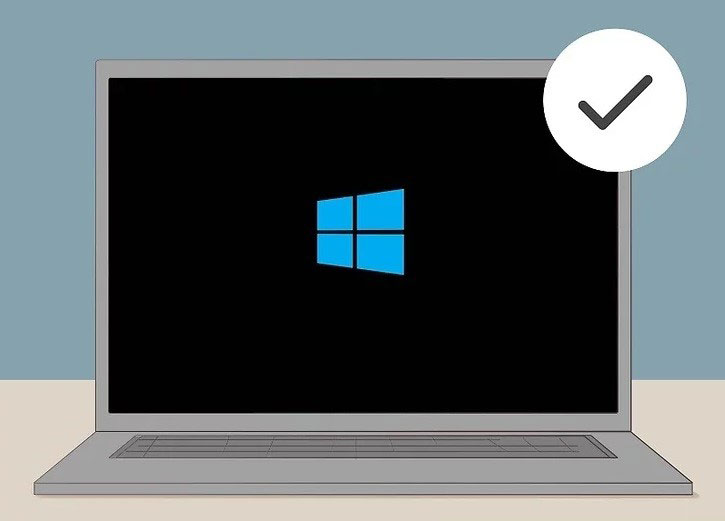
نصب هارد SSD M2
همانطور که پیشتر از این گفتیم، اولین کار قبل از خرید SSD M.2 این است که بررسی کنید آیا مادربرد شما از این نوع اس اس دی پشتیبانی میکند یا خیر. در صورت پشتیبانی همانند اس اس دی ساتا سیستم را خاموش کنید، باتری را خارج کنید، دکمه پاور را به مدت 5 ثانیه برای تخلیه برق موجود نگه دارد و سپس در لپ تاپ را باز کنید. حالا برای نصب پیچ اسلات آن را با کمک پیچ گوشتی باز کنید و یک سمت SSD را داخل شکاف قرار دهید، طرف دیگر آن را بر روی مادربرد بخوابانید و سپس پیچ کنید.
ممکن است مادربردتان بیش از یک اسلات SSD M.2 داشته باشد، برای نصب آنها از دفترچه راهنمای مادربرد کمک بگیرید.
نکته1: نصب هارد SSD M.2 سبب میشود تنظیمات ذخیره سازی که بر اساس SATA و PCIe هستند تغییر کند، پس برای برنامه ریزی نحوه ذخیره سازی، حتما دفترچه راهنمای مادربرد را بررسی کنید.
نکته2: ممکن است مادربردتان SSD M.2 نصب شده را شناسایی نکند، که در صورت بروز این مشکل، به BIOS سیستم مراجعه کنید و تنظیمات آن را به صورت دستی انجام دهید.

آیا بیان هارد SSD درست است؟
دیدید که در این مقاله بارها از واژه هارد SSD استفاده کردیم که برای مردم شناخته شده تر است، اما آیا کاربرد آن صحیح است؟ از آنجایی که اس اس دی همانند هارد، حکم ذخیره ساز را داشته و به نوعی جایگزین آن است، عدهای به اشتباه آن را هارد SSD مینامند. هارد دارای قطعات مکانیکی شامل هدر و پلتر است، اما اس اس دی اینگونه نیست. واژه هارد که به معنای سخت است، به قطعات داخلی آن (هدر و پلتر) اشاره دارد و منظور دیگری را نمیرساند.
بر خلاف هارد، اس اس دی از قطعات مکانیکی ساخته نشده و هیچگونه حرکتی ندارد؛ از این رو به آن درایو جامد و غیر متحرک گفته میشود که هیچ شباهتی به هارد ندارد. پس بهتر است فرهنگسازی کنیم و از این به بعد به جای استفاده از واژه هارد SSD از حافظه اس اس دی استفاده کنیم.
جمع بندی
در این مقاله نحوه نصب اس اس دی چه به صورت M2 و چه به صورت SATA را آموزش دادیم و دیدم که عبارت مصطلح هارد SSD که اکثر افراد از آن استفاده میکنند کاملا اشتباه است و نباید از آن استفاده کنیم.
فروشگاه اینترنتی دادبان عرضه کننده انواع اس اس دی با بهترین قیمت در بازار است که میتوانید به صفحه اس اس دیها مراجعه کنید و با بررسی قیمت و کالاها، محصول مورد نظر خود را انتخاب کنید.